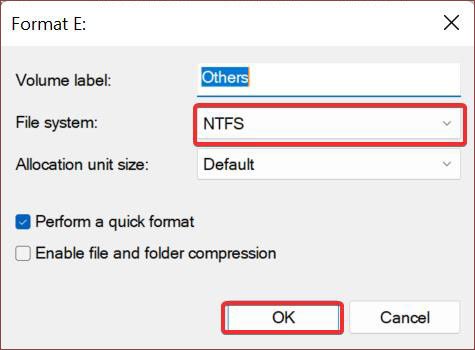Se você estiver confiando no seu HDD antigo em vez do SSD super rápido, é possível que sua taxa de transferência de dados esteja caindo. O SSD tem melhores taxas de transferência de arquivos do que o HDD.
No entanto, se você deseja taxas de transferência mais rápidas, fique de olho na configuração das preferências de transferência de arquivos e na otimização do sistema para aumentar a eficiência.
Assim, configurar hardware e software em dispositivos Windows melhorará significativamente as taxas de transferência. Vamos discutir como fazê-lo ao longo deste artigo.
Como transferir arquivos mais rapidamente?
Se você deseja transferir os arquivos para dispositivos de armazenamento externos, como USBs, comece verificando as portas ou cabos USB. Caso ambas as portas USB 2.0 e 3.0 estejam disponíveis, podemos verificar alternando as portas. Uma porta USB 3.0 será de cor azul com SS marcado na lateral.


Se você tiver um dispositivo Windows, você pode desative recursos como a diferenciação remota e os níveis de ajuste automático para aumentar a transferência de arquivos. Da mesma forma, realizar transferências pela rede usando Ethernet seria a melhor coisa a fazer.
Através de redes locais usando Ethernet
Se você estiver transferindo arquivos para outro computador, seria aconselhável fazê-lo usando um cabo ethernet. A taxa de transmissão desses cabos chega a 10 Gbps, o que é excepcional em comparação com outros meios de transmissão.
Siga este processo para configurar a rede local e transferir os arquivos usando a ethernet.
Conecte-se a o computador para o qual você deseja transferir os arquivos usando o cabo ethernet. Pressione a tecla Windows + R. Em seguida, cole este texto e pressione Enter para abrir as Configurações de Compartilhamento Avançadas.
control.exe/name Microsoft. NetworkAndSharingCenter/page Avançado Na janela de configurações de compartilhamento avançado, clique emAtivar descoberta de rede e Ativar compartilhamento de arquivos e impressoras. Você encontrará essas opções na seção Convidado ou Público.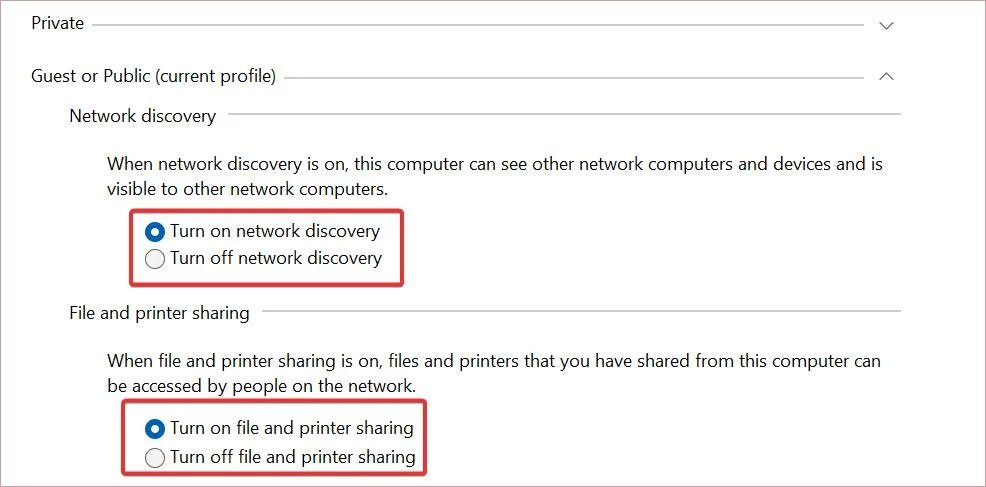
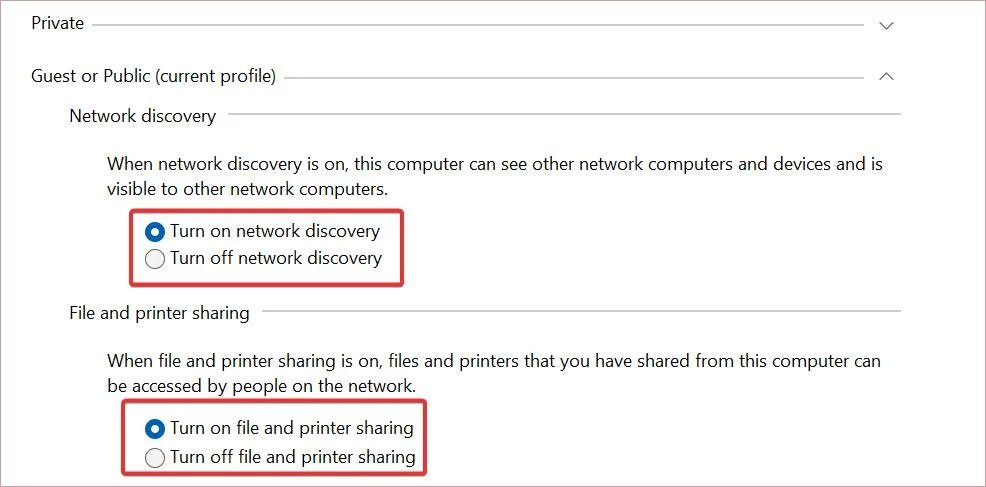 Da mesma forma, na seção Todas as redes, clique em Desativar compartilhamento protegido por senha.
Da mesma forma, na seção Todas as redes, clique em Desativar compartilhamento protegido por senha. 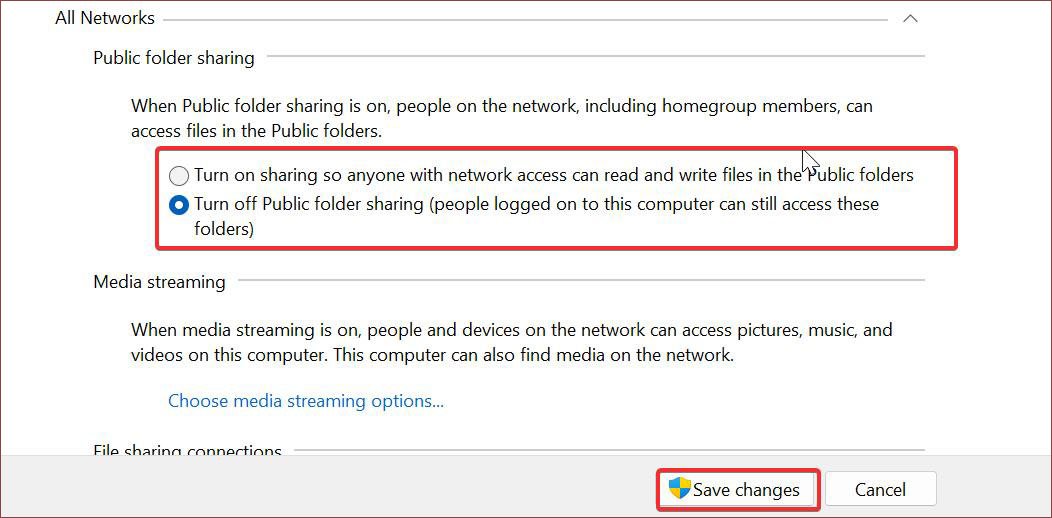
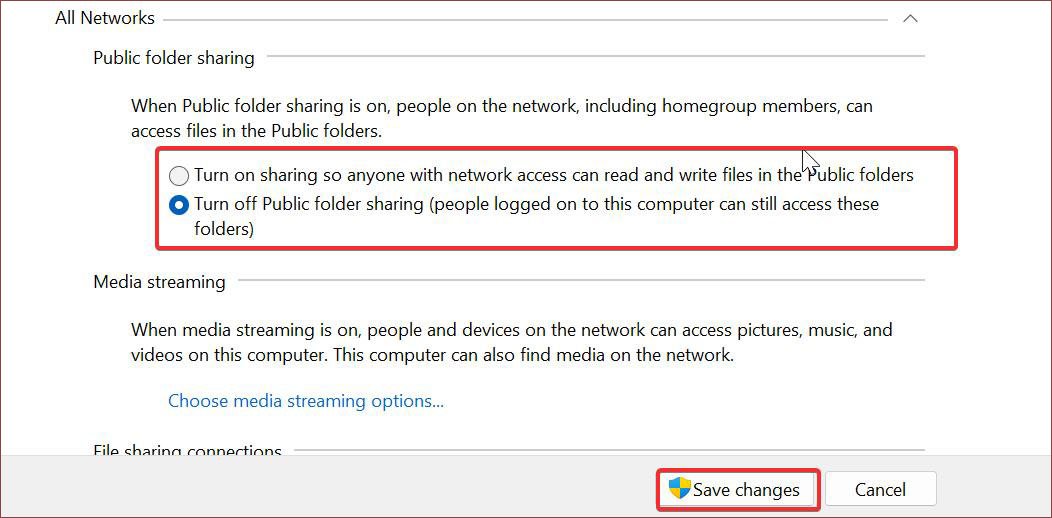 Finalmente, clique em Salvar alterações.
Finalmente, clique em Salvar alterações.
Agora, depois de ativar a opção de compartilhamento de rede, siga estas etapas para transferir os arquivos.
Navegue até os arquivos ou a pasta que deseja transferir e clique com o botão direito nele. Vá para Conceder acesso a > Pessoas específicas. Na janela Acesso à rede, clique no menu suspenso e escolha Todos.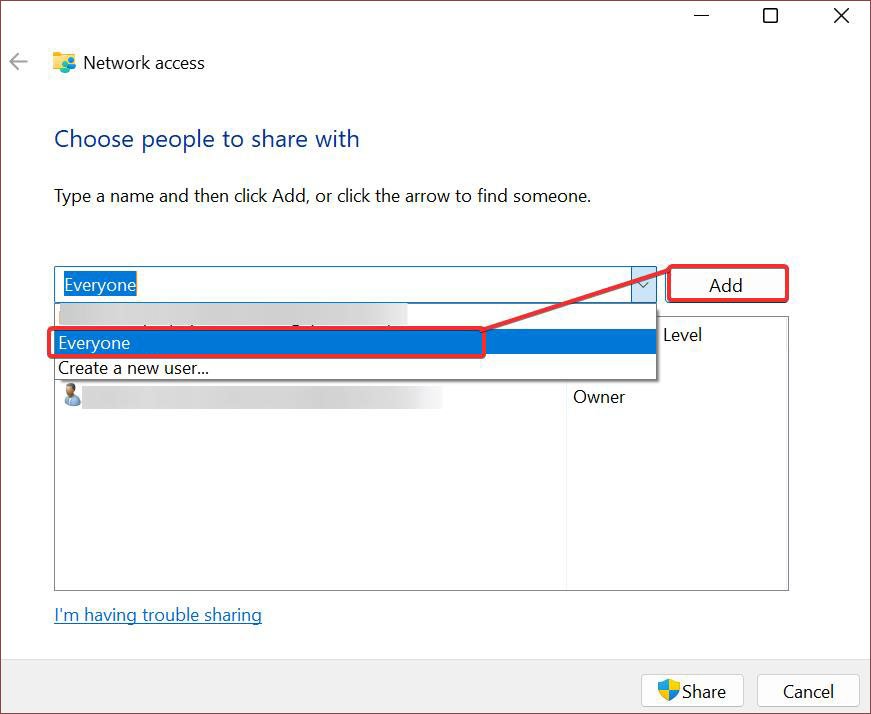
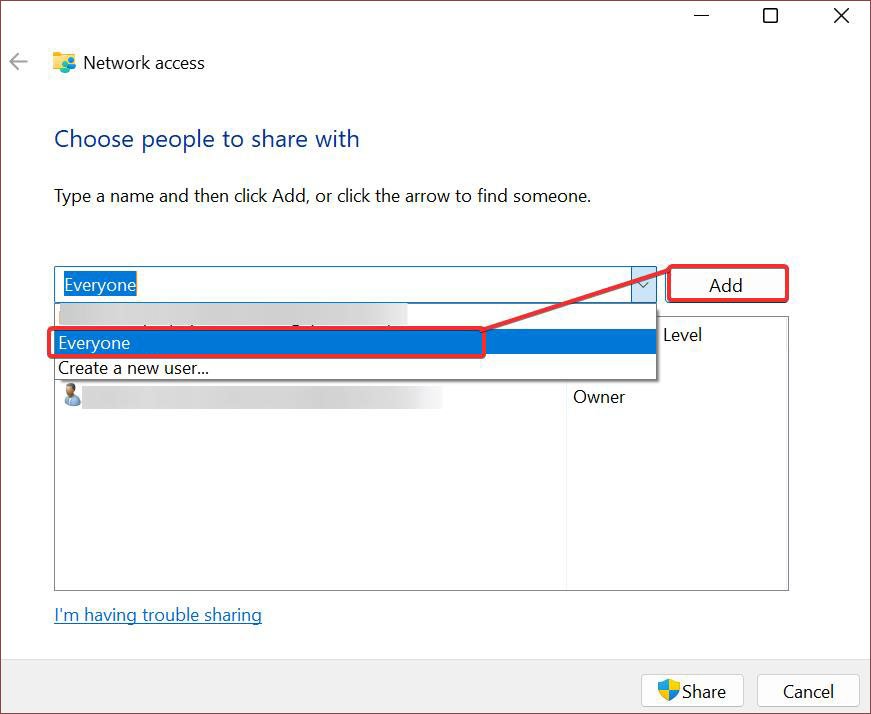 Clique em Adicionar. Altere a permissão para”Todos”de Ler para Ler/Gravar.
Clique em Adicionar. Altere a permissão para”Todos”de Ler para Ler/Gravar.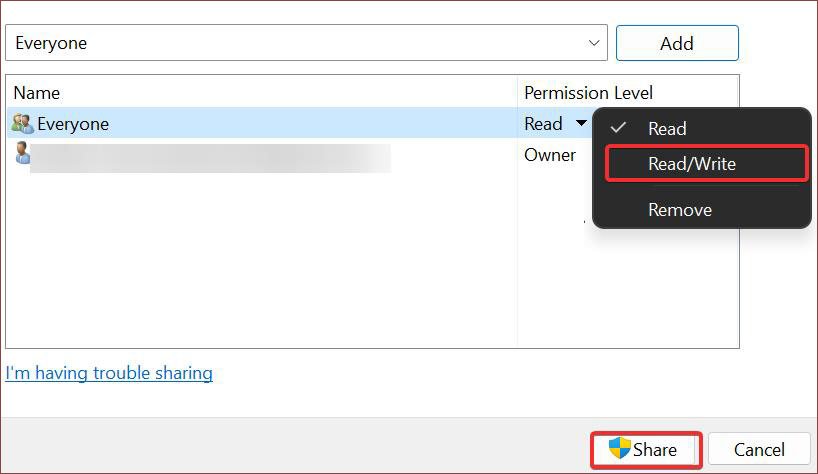
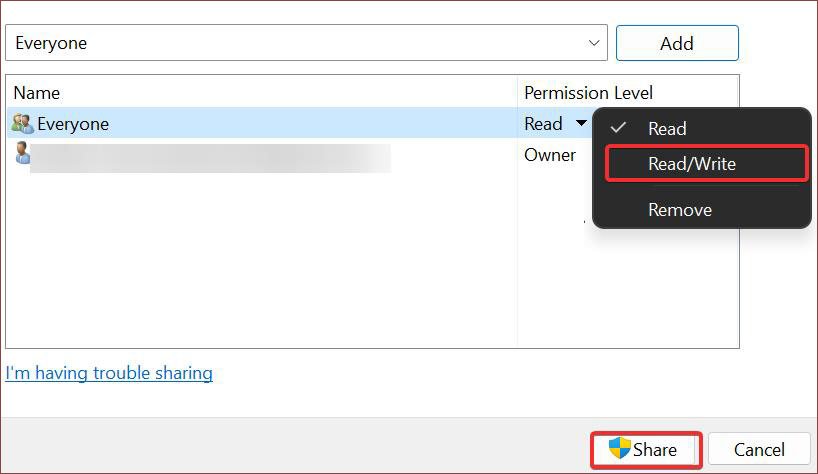 Por fim, clique no botão Compartilhar para concluir a configuração das configurações de rede. Agora, vá para Rede do explorador de arquivos e cole o arquivo no computador de destino.
Por fim, clique no botão Compartilhar para concluir a configuração das configurações de rede. Agora, vá para Rede do explorador de arquivos e cole o arquivo no computador de destino.
Use o Robocopy
O Robocopy é uma ferramenta de linha de comando muito útil para copiar os arquivos do diretório de origem para o destino. O Robocopy fornece transferência de arquivos mais rápida com seu recurso de transferência de dados multithread em comparação com os métodos tradicionais de transferência do Windows. Ele também tem opções para retomar a transferência em caso de qualquer tipo de interrupção e até
Veja como usar o Robocopy,
Pressione a tecla Windows + R no teclado e digite CMD. Agora, pressione Ctrl + Shift + Enter. Use esta sintaxe para copiar o arquivo da pasta de origem para o destino.
robocopy
robocopy C:\Users\ XYZ\Onedrive\Desktop E:\ pinglog.txt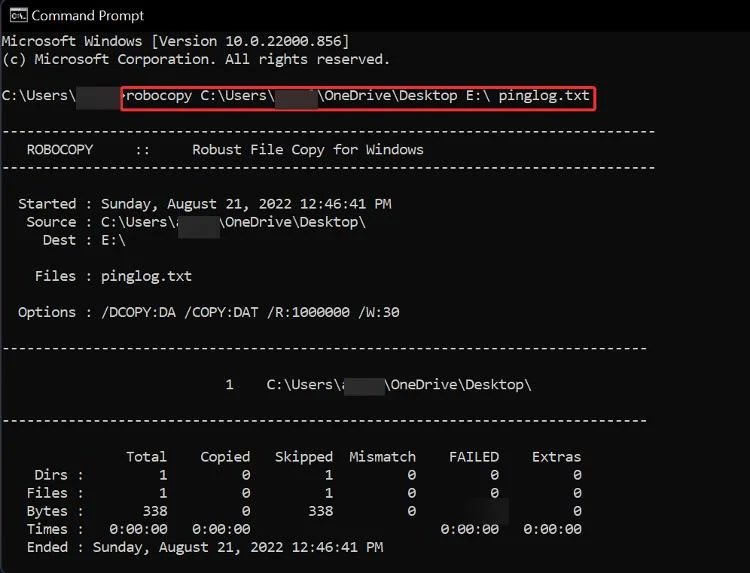
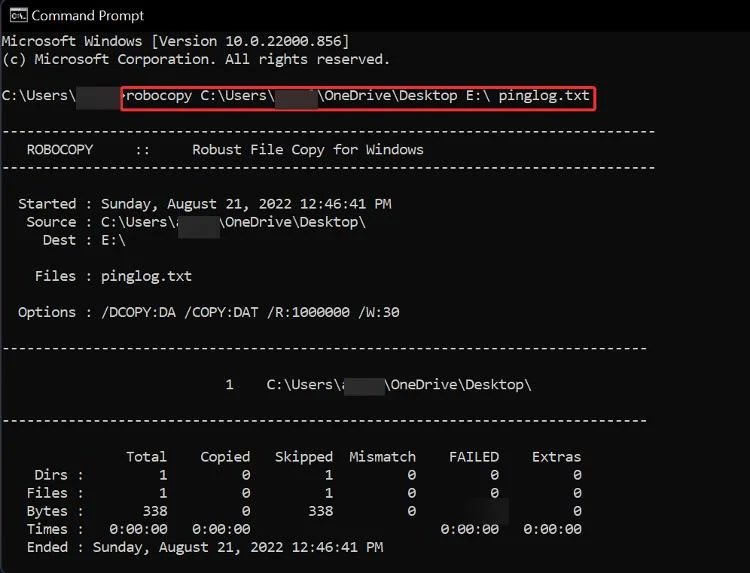
Observação: neste, C:\Users\XYZ\Onedrive\Desktop é o diretório de origem onde há um arquivo de texto chamado pinglog.txt. Da mesma forma, E:\ é a unidade de destino. O arquivo de texto é copiado do diretório de origem para o destino (E:\) usando robocopy. Use um formato semelhante para transferir seus arquivos.
Existem outras opções de robocopy que você pode usar para seleção de arquivos, cópia e outras funções. Você pode visitar o site oficial da Microsoft para saber mais sobre essas opções.
Desabilitar Níveis de Ajuste Automático
Os níveis de ajuste automático auxiliam os programas em execução no sistema que recebem dados TCP. Muitos usuários do Windows relataram uma melhora significativa na velocidade da Internet, desativando o nível de ajuste automático. Você também pode tentar desativá-lo para ver se ele oferece uma melhor transferência de arquivos. Para fazer isso,
pressione a tecla Windows + R. Agora, digite CMD e pressione Ctrl + Shift + Enter. Isso abrirá o prompt de comando com privilégios de administrador. Por fim, execute este comando,
netsh interface tcp set global autotuninglevel=disabled

Verifique se a velocidade de transferência de arquivos do seu dispositivo Windows melhorou. Se você não vir nenhuma alteração, reative o nível de ajuste automático usando este comando,
netsh interface tcp set global autotuninglevel=normal
Defina a otimização do Drive como automática
O recurso de otimização de unidade do Windows ajuda a gerenciar os arquivos na unidade para executar o sistema com eficiência. Você pode configurá-lo para uma inicialização automática para ver quaisquer alterações na velocidade de transferência de arquivos. No entanto, observe que, se você usar um SSD, poderá ignorar essa correção, pois ela não trará melhorias significativas.
Caso você use HDD, siga estas etapas para automatizar a otimização.
Pressione a tecla Windows + R. Digite services.msc e pressione Enter. Em Nome, encontre a opção Otimizar unidades. Clique duas vezes nele para abrir suas propriedades.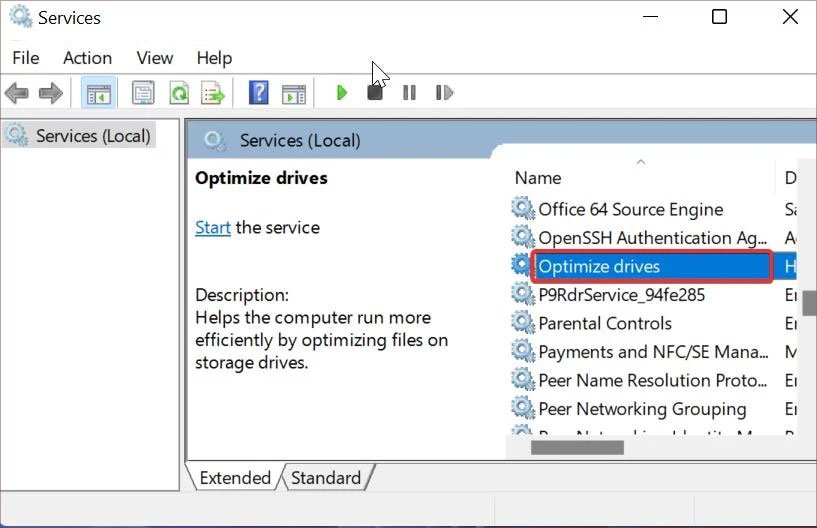
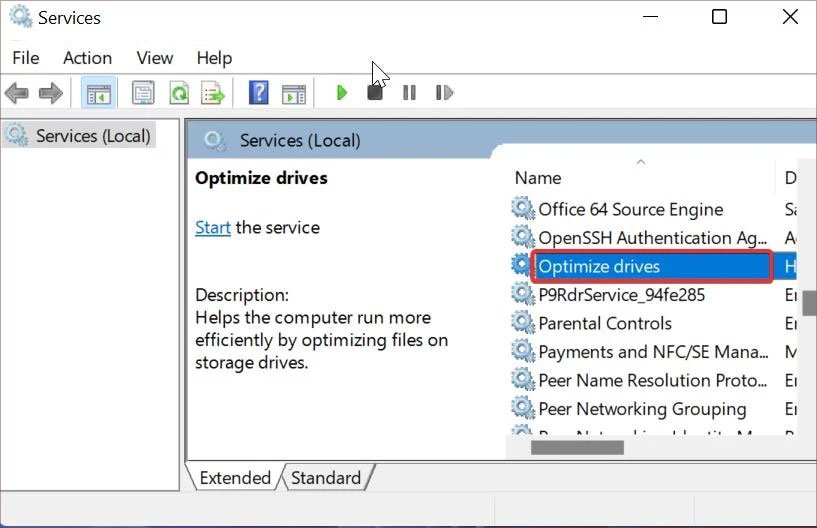 No tipo de inicialização opção, defina-a como Automático. Agora, clique em Iniciar. Para salvar as alterações, clique em Aplicar. Reinicie o computador para ver qualquer tipo de alteração no tempo de transferência do arquivo.
No tipo de inicialização opção, defina-a como Automático. Agora, clique em Iniciar. Para salvar as alterações, clique em Aplicar. Reinicie o computador para ver qualquer tipo de alteração no tempo de transferência do arquivo.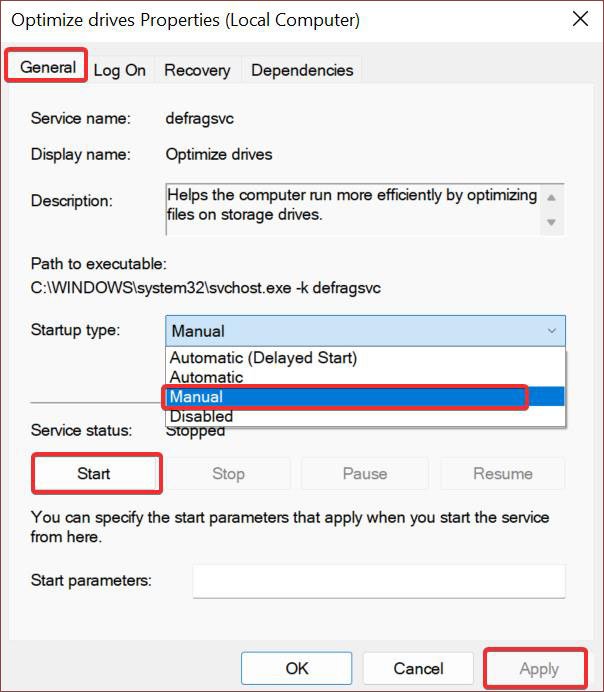
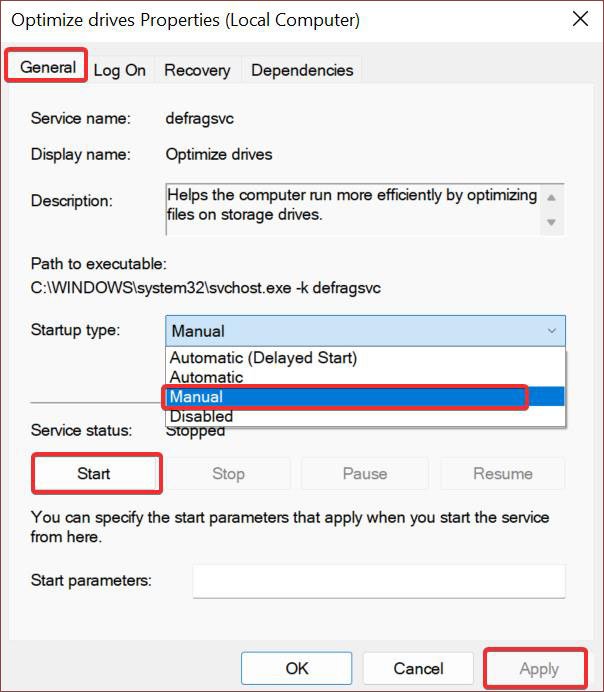
Desativar suporte remoto diferencial API
Este recurso do Windows é responsável pela sincronização e compactação de dados para facilitar as transferências de arquivos através da LAN. No entanto, os usuários do Windows afirmam que desabilitar esse recurso melhora muito a transferência de arquivos.
Você pode desativá-lo se não trabalhar com nenhum tipo de acesso remoto ou servidor Windows. Você pode reativá-lo usando o mesmo processo se encontrar algum dos seus aplicativos que usem essa API.
Para desativá-lo, siga estas etapas;
pressione a tecla Windows + R. Digite command optionalfeatures e pressione Enter. Encontre Remote Differential Api Support e desmarque-o para desativá-lo. Por fim, clique em Ok. 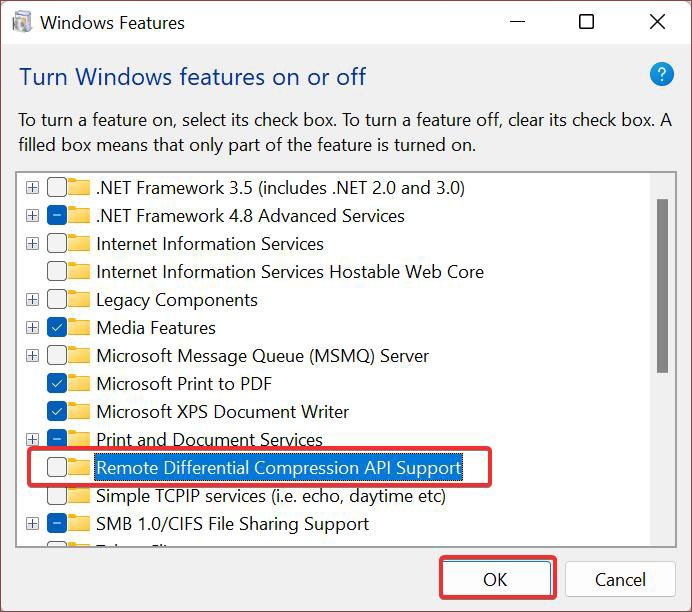
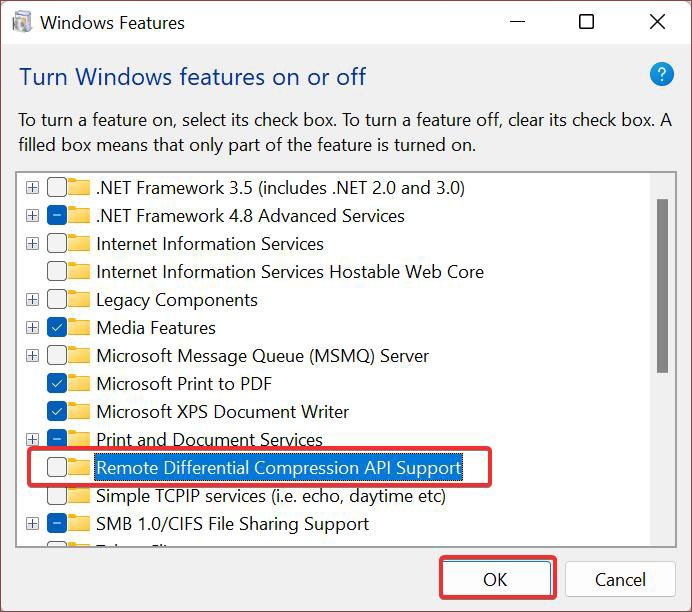
Compactações de arquivo
Se você tem um arquivo volumoso para transferir, compactá-lo economizará algum tempo no processo. Isso reduzirá o tamanho do arquivo até certo ponto, tornando o processo de transferência mais rápido. No Windows, você pode compactar o arquivo ou a pasta seguindo estas etapas;
Clique com o botão direito do mouse no arquivo ou na pasta que deseja compactar. Selecione Compactar para arquivo Zip. Um novo arquivo compactado (.zip) será criada. 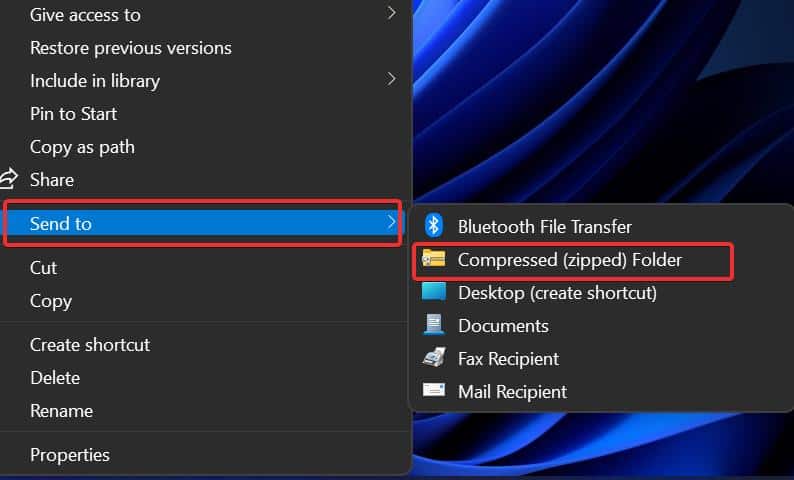
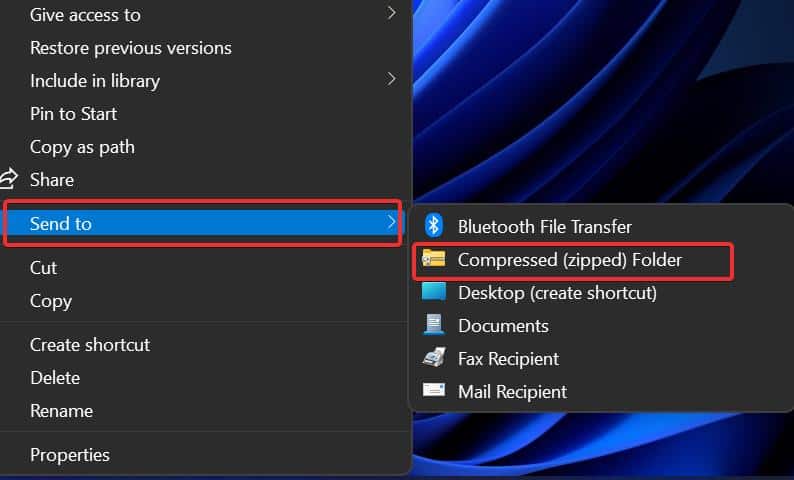
Observação: no Windows 10, você pode fazer isso clicando com o botão direito do mouse no arquivo, indo para Compartilhar com > Pasta compactada (zipada).
Fazendo atualizações em dispositivos de armazenamento
Você certamente terá taxas de transferência de arquivos mais baixas se tiver HDDs tradicionais como dispositivos de armazenamento. A nova variante de dispositivos de armazenamento, o SSD NVME, oferece velocidades mais altas com alcance de até 3000 MB/s. Você pode até comprar armazenamento SSD externo.
Use a partição NTFS para o dispositivo de armazenamento
Quando comparado ao sistema de arquivos FAT32, o NTFS oferece melhores resultados nas taxas de transferência de arquivos. Portanto, é ideal para você formatar suas unidades USB ou outros dispositivos de armazenamento no sistema NTFS. Veja como converter o sistema de arquivos do dispositivo de armazenamento.
Observação: faça backup dos arquivos antes de realizar a conversão do sistema de arquivos. A partição será formatada durante este processo.
Pressione a tecla Windows + R. Digite CMD e pressione Enter. Use este comando para converter o sistema de arquivos. Altere a letra da unidade H: para a sua.
converter H:/fs: ntfs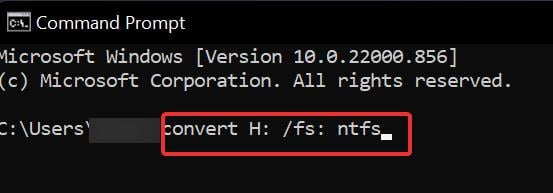
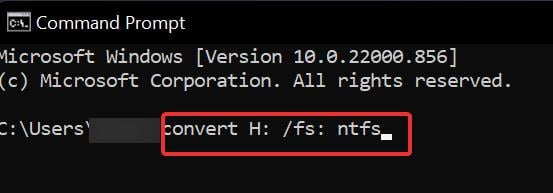
Como alternativa, você pode fazer isso acessando a ferramenta de gerenciamento de disco no Windows 10/11.
Pressione a tecla Windows + X e vá para Gerenciamento de disco. Agora, selecione o letra da unidade que você deseja converter para o sistema de arquivos e clique com o botão direito nela.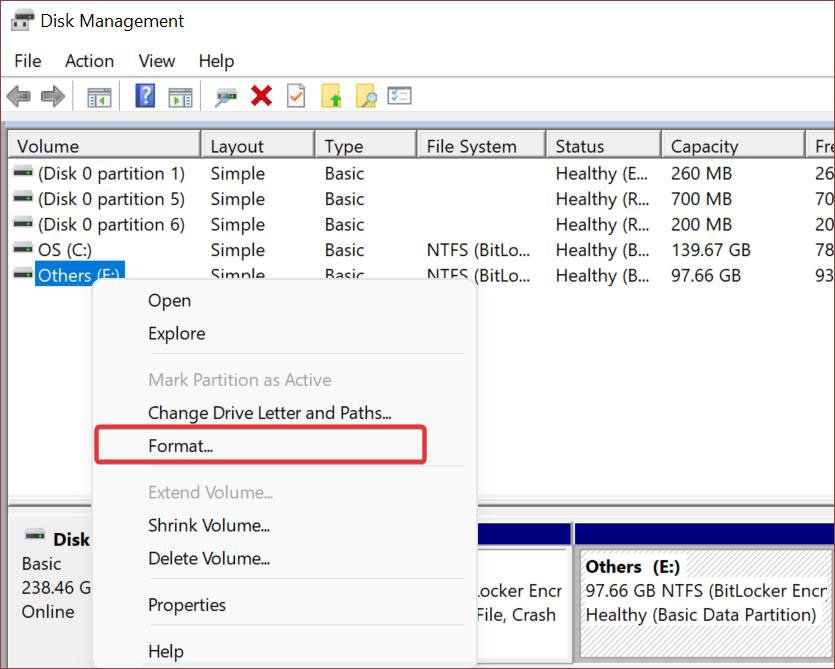
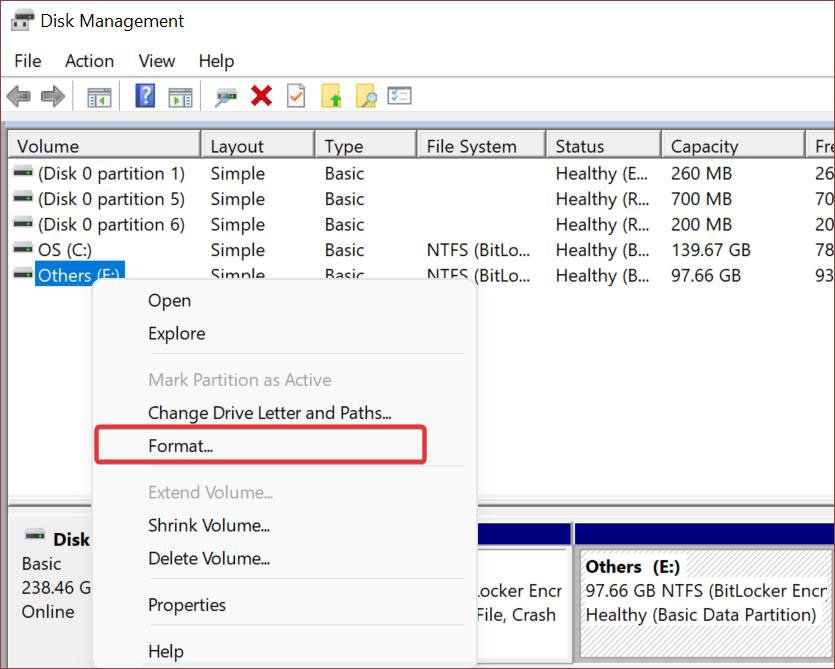 Selecione Formatar. No sistema de arquivos, selecione NTFS e clique em Ok.
Selecione Formatar. No sistema de arquivos, selecione NTFS e clique em Ok.